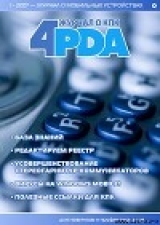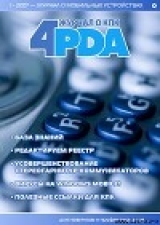сообщить о нарушении
Текущая страница: 2 (всего у книги 10 страниц)
Так что если Вы хотите почувствовать себя настоящим, если не хакером, то, по крайней мере «продвинутым» пользователем, прочь лень и сомнения, будем редактировать реестр вручную.
Правда, без установки программы все равно не обойтись. Если в операционной системе установленной на ПК есть встроенное средство для редактирования реестра — regedit.exe, то на КПК придется воспользоваться сторонними разработками. Их существует достаточное количество. Например, можно использовать бесплатные RegEditCe ( nsolan.free.fr ), EdReg ( www.vorwerk-stengel.com ) или воспользоваться редактором Resco Registry, идущим вместе с Resco File Explorer ($24.95) ( www.resco.net ).
Они предоставят достаточный набор средств по поиску, редактированию и созданию параметров и разделов реестра.
В Бристоль, друзья!
© «Остров сокровищ»
Время летит быстро, и наличие часов стало неотъемлемым атрибутом, практически каждого человека. КПК тоже показывает время в верхней панельке, но иногда удобно, чтобы там была и дата. Что для этого надо:
Во-первых, прописываем, что выводить в верхний панели. Для этого правим или создаем новый числовой параметр, если его нет HKE YLOCAL MACHINESOFTWAREMicrosoftShellTBOpt="3"
Он также может принимать следующие значения:
· 0 — ничего не выводить
· 1 — выводить время
· 2 — выводить дату
· 3 — выводить дату и время
Во вторых, говорим системе, каким будет формат короткой даты. Для этого правим или создаем новый строковый параметр, если его нет HKE YLOCAL MACHINEnlsoverridesSSDte="dd.MM"
Например, если написать dd.MM, получаем в верхней панели
· 29.01
· 21:02
Или ddd dd то получаем в верхней панели
· Вс 29
· 21:02
А вот как это будет выглядеть на экране КПК:
Но, важно заметить, что после правки этого ключа во многих программах дата будет отображаться также. А это не всегда хорошо.
Число месяц и год выводятся на Тудее, но и здесь хочется большего, а именно, не хватает дня недели. Для того чтобы он там появился, идем в уже знакомый раздел HKE YLOCAL MACHINEnlsorverrides , там должен быть ключ SLDte, если таковой отсутствует, создать как «Строковый параметр» (String). А дальше пишем то, как хотим, чтобы выглядела строчка, причем можно выводить дату, как полностью, так и в сокращенном варианте:
· dddd — день недели полностью — вторник, ddd — сокращенно — вт; dd — число месяца — 07, 27, просто d — число месяца без нуля впереди — 7, 27
· ММММ — месяц полностью (январь), МММ — сокращенно (янв), MM — 01, М — 1
· уууу — год полностью (2006), уу — сокращенно (06)
Например, если написать так: dddd, dd MMMM yyyy г.
В итоге дата будет выглядеть: вторник, 07 января 2006 г.
А можно вывести в сокращенном варианте: ddd, d М yy г.
Тогда дата будет написана: вт, 7 янв 06 г.
Вот всегда так, что надо не пишут, а беспокоят по всяким пустякам. Это про изрядно надоевшее напоминание о разряде батареи. Чтобы избавиться от него надо создать событие Low Battery Warning в Sound & Notifications Settings (Звуки и уведомления)
Для этого в ключе: HKEYCURRENTUSERControlPanelNotifications [A87 7D663-239C-47a7-9304-0D347F580408] Создаем строковый параметр Default="Low Battery Warning"
Затем делаем софт резет.
После этого появится новая опция Low Battery Warning в SettingsSound and notifications (НастройкиЗвуки и уведомления). Там убираем галочки и пусть ничто Вас больше не тревожит.
Хотя нет. Напоминания бывают весьма полезны, а иногда непонятно откуда берутся и съедают без того небольшой заряд батареи. Чтобы уменьшить время работы КПК после включения от разных алармов в ключе по адресу HKE YLOCAL MACHINESYSTEMCurrentControlSetControlPower уменьшаем значение WakeupPowerOff со 180 скажем до 60 и получаем экономию электроэнергии.
Эффекты анимации при нажатии на меню старт вещь хорошая, но со временем начинает раздражать, особенно когда этого самого времени нахватает. Чтобы убрать анимацию меню пуск достаточно в разделе HKE YLOCAL MACHINESYSTEMGWEMenu найти ключик Anitype и поменять его значение с 6 на 0.
Если Ваш Тудей загружен по полной и скорость его отрисовки оставляет желать лучшего, можно попробовать увеличить значение cache fonts glyphs, за счет памяти конечно. Для этого идем в раздел HKE YLOCAL MACHINESYSTEMGDIGLYPHCACHE и увеличиваем значение limit со значения по умолчанию 8192, например, до 16384. Некоторые рекомендуют до 32768 или даже 65536, главное чтобы памяти хватило. В общем, рекомендуем поэкспериментировать и подобрать оптимальное для Вас значение.
Можно настроить кнопки и полосы для скроллинга, если Вам кажется, что они занимают непозволительно много места на экране, или наоборот они очень маленькие и попасть в них решительно невозможно! Смотрим HKE YLOCAL MACHINESYSTEMGWE и меняем значения в пикселях:
· cyHScr : Горизонтальный скроллинг, высота (по умолчанию 13)
· cxHScr : Горизонтальный скроллинг, ширина (по умолчанию 20)
· cyVScr : Вертикальный скроллинг, высота (по умолчанию 20)
· cxVScr : Вертикальный скроллинг, ширина (по умолчанию 13).
Привычка — вторая натура, поэтому хотелось бы, чтобы при установке программ с ПК, они устанавливались в нужную нам директорию на КПК, а не только Main Memory, SD Card и подобное. Чтобы мечты стали реальностью надо сделать следующее: находим в реестре HKE YLOCAL MACHINESOFTWAREAppsMicrosoft Application Installer и устанавливаем faskdest равным 1 Создаем на КПК нужные папки, например, SDPrograms Files. Теперь инсталлируйте программу с ПК и укажите путь на SD карту. Когда дойдет очередь КПК, он спросит, куда установить программу и предложит выбрать папку. Правда надо предупредить, что некоторые программы могут не работать, или работать нестабильно, если их установить в место отличное от значения по умолчанию. Так же данный способ не очень дружит с русификатором от Кварты.
Если Вы совершенно не согласны с цветовой гаммой меню пуск, все можно поправить. Чтобы изменить цвет шрифта, в разделе HKE YLOCAL MACHINESoftwareMicrosoftColor создаем новый двоичный (binary) ключ с именем 39, а в качестве параметра пишем нужный цвет в 16-ричном виде, согласно правилам модели RGBH (16-bit RGB). Здесь первые три значения — интенсивность соответствующих цветов (красный, зеленый и синий), которая колеблется от 0 до FF в шестнадцатеричной или от 0 до 255 в десятичной системе исчисления, а четвертое число — это яркость. Именно с помощью нее мы получаем эти нужные 16 бит цвета. Например, 00 00 00 00 — черный.
Можно изменить цвет выделения при операции Tap&Hold. Для этого в HKE YLOCAL MACHINESoftwareMicrosoftColor создаем новый бинарный (binary) ключ с именем «40», а как параметр запишем цвет, например, FF FF 00 00 (желтый). Посмотрим, что еще скрывают существующие ключи:
· «9» — цвет текста верхней панели (Top Bar Text)
· «8» — цвет правой части верхней панели (Right Top Bar Color)
· «5» — цвет левой части верхней панели (Left Top Bar Color)
· «4» — цвет текста ToDay (ToDay Font Color)
· «6» — цвет линий ToDay (ToDay Lines Color)
· «7» — цвет нижней панели (Bottom Bar Color)
· «14» — цвет левой части всплывающего меню (Popup Left Bar Color)
· «13» — цвет правой части всплывающего меню (Popup Right Bar Color)
В Windows Mobile тоже можно включить анимацию окон при закрытии/открытии приложений, для этого в HKE YLOCAL MACHINESYSTEMGWE создать dword animate, значение 0 — анимация выключена, 1 — включена.
Любопытство — не порок, хоть и сгубило кошку :) Для того, чтобы посмотреть число софт-резетов, после установки системы (после последнего hard reset), надо заглянуть по адресу HKE YLOCAL MACHINEComm и всего лишь посмотреть значение bootcount, оно будет равно числу софт-резетов. В случае приведенном на рисунке это значение равно 96.
И напоследок, чтобы сделанные изменения вступили в силу, сделайте перезагрузку КПК (Soft Reset).
Это, конечно, не все настройки, которые можно произвести с помощью реестра, но надеемся что они окажутся Вам полезными и подтолкнут к дальнейшим исследованиям. А узнать, что еще есть интересного по этому вопросу, Вы можете заглянув на форуме в раздел «Редактируем реестр, сделай сам»
Прочитав эти «рецепты» вы научитесь хитростям работы с Windows, установленным на вашем КПК и сможете активизировать скрытые механизмы системы всего лишь с помощью реестра. Помните — одно неправильное изменение в реестре может вывести операционную систему из строя, поэтому следуйте простому правилу: перед внесением изменений в реестр делайте резервную копию данных, раздела или подраздела реестра, в который вы собираетесь внести изменения. Если вы не уверены в своих силах — воспользуйтесь специальными приложениями.
Восстановление файловой системы IPAQ
Ловкость рук и никакого мошенничества…
(Афоризм)
текст: RAZORBLADE
При выборе КПК мы обычно сравниваем те или иные характеристики гаджетов, взвешиваем все «за» и «против». Но от «глюков», присущих конкретной фирме-производителю или модели девайса, не защищен никто. Что же делать, если любимый КПК дал сбой? Правильно — читать эту статью!
Как нам всем известно, Filestore — это чаще небольшая, а в некоторых современных КПК огромная область энергонезависимой памяти (Flash ROM), предназначенной для сохранения важных данных, которые могут по— надобиться даже тогда, когда вынута карта памяти. Так случилось, что в некоторых моделях фирмы HP возникает проблема с Filestore, например, в моделях 1940, 2210. Но в этом случае она не настолько глобальна из-за ограниченности размера Flash ROM. Чаще всего проблема проявляется в момент, когда в Filestore осталось мало места, а вы пытаетесь записать в него большой файл, например, делаете бэкап. Редко после таких случаев необходимо вмешательство сервис-центра, иногда помогает хард-ресет, но чаще всего FileStore можно восстановить самостоятельно, с помощью перепрошивки. Несмотря на то, что в примере описывается способ восстановления применительно к КПК iPAQ rx3715, стоит принять этот метод на заметку — аналогичным образом вы сможете восстановить Flash ROM и на своем компьютере. На всякий случай — не стоит пользоваться FileStore постоянно и уже тем более делать бекап, когда в нем мало места!
Самым распространенным серьезным сбоем, который не устранить даже ХР, по праву считается повреждение разметки файловой структуры встроенной энергонезависимой Flash-памяти КПК.
Первым признаком обычно становится зависание КПК в момент разного рода операций, так или иначе использующих такой важный элемент наладонников фирмы «HP», как iPAQ Filestore, в памяти которого осталось не так уж и много свободного места. Это может быть запись видео со встроенной камеры, передача сторонним устройством файла по беспроводным каналам и так далее. Другими словами, любые действия с Filestore, не подконтрольные разного рода Проводникам и прочим файловым менеджерам, таят в себе опасность.
Второй признак более «надежен». Если после зависания, перезагрузив КПК, вы с удивлением обнаружите, что из Filestore нельзя удалить или переименовать ни один файл, но чтение производится без особых проблем, то можно вас «поздравить» — ваш КПК не ударил в грязь тачпадом, последовал «семейной традиции» своего модельного ряда — можете им гордиться!
Но что же теперь делать? Неужели никак нельзя это исправить? Пожалуйста, не впадайте в отчаяние, просто внимательно прочтите статью и все у вас получится! Итак, чтобы не быть голословным, для примера излечения возьмем типичный пример — iPAQ rx3715, для которого, по-моему, «вышибать» свой Filestore является чем-то вроде хобби.
Приступим. Для возвращения к жизни Filestore потребуются:
· КПК iPAQ rx3715 с нерабочим Filestore и полностью заряженной батареей — 1шт
· PC или Notebook — 1шт
· Зарядное устройство — 1шт
· Оплаченный интернет трафик — 50 Мб
· Крэдл или USB-кабель для КПК — 1шт
Внимание! Наличие трезвого ума, твердой памяти, «прямых» рук и прочих атрибутов продуктивного творчества приветствуются.
I) Для начала нам понадобятся две прошивки для данной модели: новейшая и достойно работающая старая прошивка — 1.01.11B. Разница между двумя используемыми прошивками одна, но существенная: одна прошивка английская, а вторая — немецкая, которые называются SP29773.exe и SP29770.exe соответственно. Чтобы их скачать, кликните на названия файлов. В первую очередь нам потребуется первая из них — английская.
Сначала распаковываем английскую прошивку. Запускаем Wizard и просто устанавливаем прошивку, как простую программу — никаких сложностей и особенностей здесь нет. Разве что, нужно запомнить путь, по которому распакуются файлы (см. фото).
II) Переходим по указанному пути, не обращая внимания на всплывающее окно, которое лучше закрыть, поскольку оно нам понадобится нескоро. Там в папке обнаруживаем ряд файлов. На данном этапе нас особенно интересует файл EnterBootLoader.exe. Всеми правдами и неправдами он должен оказаться у вас на КПК в My Documents. Для этого существует масса способов, вот некоторые из них:
· Подключение через ActiveSync
· Подключение через беспроводные каналы (если присутствуют у компьютера)
· Передача файла на SD/MMC карточке
· Через утилиту CardExport
III) Теперь для корректной работы необходимо обезвредить ActiveSync, который так и норовит подключиться к КПК, как только тот оказывается в крэдле. Для этого нужно либо удалить программу вообще, либо переместить файлы WCESMgr.exe и wcescomm.exe из папки с установленным ActiveSync в любую другую. Первый способ хорош, если у вас есть дистрибутив этой программы, и вы сможете ее потом восстановить. Второй способ проще, но нет гарантии, что вы полностью обезвредите эту программу. Главное — не перезагружать компьютер, поскольку установщик прошивки использует *.dll файлы ActiveSync’а, а они непременно удалятся после перезагрузки. Так или иначе, теперь при подключении КПК соединение не устанавливается. Это не может не радовать.
Теперь вынимаем карточку из слота КПК, подключаем крэдл или USB-кабель напрямую, то есть без всяких хабов, и подключаем в него питание. На фото показан пример с крэдлом. Подсоединив КПК, запускаем на нем недавно переданный файл EnterBootLoader.exe. Наблюдаем на экране следующую картинку:
Внимание! Если у вас была другая прошивка, то цифры могут быть другими.
IV) Теперь в папке C:iPAQSP29773 запускаем файл ROMUpdateUtility.exe. Следуем указаниям появившегося Wizard’а. Со всем соглашаемся, не вникая в смысл его предложений.
После второго обновления окна Wizard’а начинается проверка КПК. В этот момент могут возникать следующие проблемы:
Error 202: Connection Error — установщик просто не может подсоединиться к КПК. Нажмите «Exit», отсоедините КПК, перезагрузите его и попробуйте начать заново с момента запуска на КПК файла EnterBootLoader.exe.
Error 242: Invalid Model ID — такая ошибка может возникнуть, если у вас английская версия, а пользуетесь вы английским установщиком. Мораль — язык интерфейса установщика должен соответствовать языку уже установленной прошивки.
Успешно просканировав ваш КПК, установщик расскажет вам немного нового о прошивке КПК. Жмем «Update». Видим, что на что установщик собирается поменять. Все совпадает. Но в чем же фокус?
А вот теперь немного теории. Прошивка в КПК забивает ячейки памяти КПК определенной информацией, в том числе и об интерфейсе Windows Mobile 2003. Меняя язык, мы заново размечаем все дисковое пространство и записываем туда нужную прошивке информацию. Во время этой переразметки проверяются «битые» ячейки, ячейки, в которые информация не может быть записана должным образом. Именно из-за такой ячейки перестал работать Filestore. После переразметки эта ячейка будет перемещена КПК в зону «битых» ячеек, где не будет причинять никому никакого вреда, поскольку будет считаться нерабочей и использоваться не будет.
От теории к практике. Как же нам изменить язык, если при использовании немецкого установщика мы неизбежно получим 242 error, а при использовании английского ничего не меняется? В шахматах есть такое понятие, как рокировка — когда король и ладья меняются местами. Какой язык в нашем случае король, а какой ладья, нам не важно. Просто поменяем их местами!!!
Итак, жмем «Next». Установщик открывает последнее свое окно, предварительно проверив соответствие языка. Самое время для подмены! Аналогично английской, устанавливаем немецкую прошивку. Тем, кто не знаком с немецким, пугаться не стоит, ведь ничего нового там нет — шаблон абсолютно такой же, даже буковки знакомые попадаются. Немецкая прошивка установилась в папку C:iPAQSP29770, куда мы и спешим зайти. Из немецкой папки в английскую копируем файл d2b10111go.nbf, а из английской в немецкую d2b10111uo.nbf. В английской переименовываем полученный файл в d2b10111uo.nbf и заменяем им уже существующий. Все! Возвращаемся к установщику, последний раз кликаем на «Next» и надеемся на бесперебойную подачу электричества.
Но и тут бывают ошибки.
Error 260: Update Error — ошибка при непосредственном обновлении прошивки. Попытка признается неудачной, но это не смертельно — просто придется сделать Хард Ресет и повторить все действия с момента загрузки файла EnterBootLoader.exe на КПК.
Хочу обратить ваше внимание на то, что ситуация, когда на мониторе компьютера отображается 90%, а на экране КПК вышеуказанная на фотографии картина, нормальна. Кажется, что все безнадежно зависло и шансов на успех просто нет. Но не стоит расстраиваться, поскольку уже буквально через минуту все встанет на свои места, только 90% так и останутся до окончания прошивки.
Ура, кончилось! Происходит Хард Ресет и… Дамы и Господа, встречайте, немецкий Windows!!!